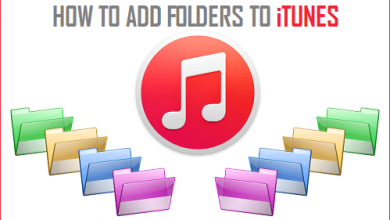Резервная копия iCloud не отображается? Исправлено здесь! (поддерживается iOS 15)

[ad_1]
📱⭐
Это может быть немного проблематично, когда вы не видите свою резервную копию iCloud, особенно когда вам нужно ее восстановить. Это может произойти по разным причинам, которые мы объясним вам далее. Кроме того, мы внесли очень полезное исправление, которое вы можете попробовать, если резервная копия iCloud не отображается во время процесса восстановления. Давайте начнем сейчас.

- 1. Почему резервная копия iCloud не отображается?
- 2. Просмотр или извлечение резервной копии iCloud с помощью iMyFone iTransor
- 3. Выборочное восстановление iPhone из резервной копии iCloud
1. Почему резервная копия iCloud не отображается?
Прежде всего, нужно понять, почему это происходит. Вот общие потенциальные причины этого.
- Подключение к сети: Вы должны знать о том факте, что облачный сервис всегда ищет очень активное подключение к Интернету. Если резервная копия iCloud не отображается, основной причиной может быть ваше сетевое подключение. Убедитесь, что вы всегда работаете со здоровым и стабильным Интернетом, чтобы сделать службу iCloud более плавной. Вы можете попробовать сбросить настройки маршрутизатора и сети на iPhone.
- Проблема с сервером Apple: Другой причиной того, что резервная копия iCloud не отображается, может быть проблема с сервером Apple. Иногда сервер может находиться на обслуживании, и к нему невозможно подключиться, поэтому вы не можете просмотреть файлы резервных копий. Мы рекомендуем вам проверить состояние системы Apple, когда возникает эта проблема, и подтвердить, есть ли проблема с сервером.
- Неудачное резервное копирование: Еще одна вещь, с которой вам следует ознакомиться при работе с iCloud, заключается в том, что служба предлагает ограниченный объем хранилища для хранения ваших файлов, т.е. 5 ГБ, поэтому возможно, что резервное копирование не было выполнено успешно из-за меньшего объема памяти. Кроме того, некоторые другие неизвестные ошибки в Интернете также могут вызвать эту проблему.
- Поврежденная или несовместимая резервная копия iCloud: Наконец, это также может быть поврежденная или несовместимая резервная копия iCloud, поэтому ее нельзя восстановить на устройстве iOS.
Если у вас все еще есть возможность сделать новую резервную копию iCloud, содержащую нужные вам данные, вы можете просто отменить старую резервную копию iCloud, а затем снова создать новую резервную копию iCloud. Вот как удалить старую резервную копию:
Шаг 1.Перейдите в «Настройки» на своем iPhone, щелкните свое имя пользователя вверху, нажмите «iCloud», и тогда вы сможете управлять хранилищем вашего iCloud, нажав «Управление хранилищем».

Шаг 2.После этого вам нужно нажать «Резервное копирование», и вы увидите все резервные копии в своем iCloud. В этот момент вы можете выбрать резервную копию и нажать «Удалить резервную копию».

Если у вас нет возможности сделать новую резервную копию данных, вы можете попробовать описанный ниже метод, чтобы просмотреть и извлечь данные из старой резервной копии iCloud.
2. Просмотр или извлечение резервной копии iCloud с помощью iMyFone iTransor
Чтобы решить проблему «Резервная копия iCloud не отображается», вы можете попробовать iMyFone iTransor для ее просмотра, и вы сможете успешно получить доступ и извлечь свои данные из резервной копии, если сможете ее просмотреть.
iMyFone iTransor — это сторонний инструмент для экспорта данных, который обеспечивает полную совместимость со всеми версиями iOS, включая iOS 15, и всеми устройствами iOS, включая iPhone 12, iPhone 11, iPad, iPod touch. Инструмент полюбился миллионам пользователей, так как он очень прост в использовании и удовлетворяет потребности тысяч пользователей. Вы можете использовать его для проверки и просмотра резервной копии iCloud в бесплатной версии.
- Вам разрешен доступ к вашим данным iCloud или iTunes, даже если у вас нет устройства в руках.
- Вы можете сделать резервную копию всего iPhone, а также создать резервную копию данных определенного типа, таких как контакты, WhatsApp, сообщения или WeChat.
- Вы можете выборочно экспортировать 16 типов данных с iPhone напрямую или из резервных копий iTunes и iCloud.
Попробуйте бесплатноПопробуйте бесплатно
Как просмотреть данные в резервной копии iCloud через iMyFone iTransor
Шаг 1. Прежде всего, вам необходимо загрузить iMyFone iTransor, а затем запустить его на своем ПК. Теперь нажмите «Получить резервную копию с устройства и iCloud» на главном экране, а затем нажмите «Загрузить резервную копию iCloud».

Шаг 2. Теперь войдите в свою учетную запись iCloud, чтобы просмотреть все файлы резервных копий в учетной записи. Выберите тот, который имеет нужные типы файлов, и нажмите кнопку «Далее», чтобы загрузить его.

Шаг 3. После загрузки резервной копии iCloud вам нужно нажать «Экспорт данных из резервной копии». Следующий экран покажет вам типы данных. Выберите типы данных, которые вы хотите просмотреть или извлечь, и позвольте программе отсканировать их.

Шаг 4. После завершения сканирования вы сможете просмотреть свои данные. Если вы хотите извлечь данные, вы также можете нажать на опцию «Экспорт».

3. Выборочное восстановление iPhone из резервной копии iCloud
Если отображается резервная копия iCloud, вы можете использовать iMyFone iTransor для выборочного восстановления вашего iPhone из резервной копии iCloud.
Как очень мощный инструмент резервного копирования и восстановления данных, этот инструмент предоставляет возможность полного и частичного восстановления резервной копии на устройстве iOS в iOS 15. Например, вы можете индивидуально восстановить свои контакты, WhatsApp, WeChat или сообщения с помощью этого инструмента. При восстановлении никакие другие данные на вашем устройстве не будут перезаписаны. Вы также можете выборочно восстановить данные из резервной копии iTunes с помощью iMyFone iTransor, если она содержит нужные вам данные.
Вот как можно гибко восстановить резервную копию iCloud через iMyFone iTransor. Если вы хотите восстановить из резервной копии iTunes, шаги аналогичны. Сначала скачайте программу и установите ее на свой компьютер.
Попробуйте бесплатноПопробуйте бесплатно
Шаг 1. Как и в предыдущих шагах, вы можете без проблем загрузить резервную копию iCloud. Нажмите «Восстановить данные из резервной копии».

Шаг 2 — Программа получит все резервные копии на экране. Выберите резервную копию iCloud и нажмите «Далее», чтобы продолжить.

Вот два варианта: Восстановить полную резервную копию и Восстановить частичную резервную копию. Нажмите «Восстановить резервную копию Particl» и продолжите.

Шаг 3. На экране будут отображаться типы данных, которые можно восстановить из резервной копии iCloud, включая Контакты, Сообщения, WhatsApp и WeChat. Выберите один или несколько типов данных, которые вы хотите восстановить, и подключите устройство к компьютеру. Затем выберите Предварительный просмотр и восстановление или Непосредственное восстановление продолжать.

Шаг 4. Если вы выберете «Предварительный просмотр и восстановление», вы сможете просмотреть данные, которые вы выбрали после процесса сканирования. Предварительный просмотр после завершения сканирования, а затем нажмите «Восстановить».

Шаг 5. Вы должны выбрать «Объединить» или «Заменить» во всплывающем окне. Опция слияния означает, что выбранные данные будут объединены с данными на устройстве. Заменить означает, что соответствующие данные на вашем устройстве будут удалены и заменены.

Шаг 6. После выбора программа начнет восстанавливать данные, не затрагивая данные на вашем устройстве.
Вывод
Мы предоставили вам некоторые возможные причины, которые могут вызвать эту проблему, и решения, которые могут помочь вам решить Резервная копия iCloud не отображается. Надеемся, вы все хорошо поняли и теперь проблема ушла.
[ad_2]
Заключение
В данной статье мы узнали
Резервная копия iCloud не отображается? Исправлено здесь! (поддерживается iOS 15)
.Пожалуйста оцените данную статью и оставьте комментарий ниже, ели у вас остались вопросы или пожелания.